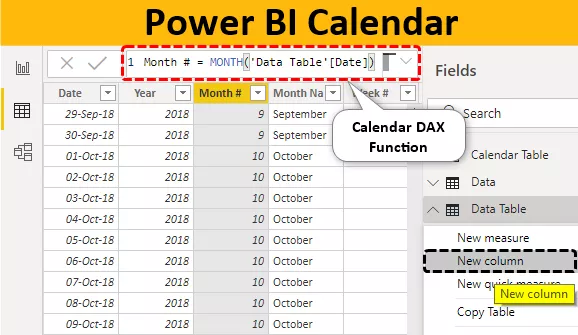Wat is ANOVA in Excel?
ANOVA in Excel is een ingebouwde statistische test die wordt gebruikt om de varianties te analyseren. Als u bijvoorbeeld een nieuw artikel koopt, vergelijken we meestal de beschikbare alternatieven, waardoor we uiteindelijk het beste kunnen kiezen uit alle beschikbare alternatieven. Door de ANOVA-test in Excel te gebruiken, kunnen we de verschillende datasets tegen elkaar testen om de beste uit de partij te identificeren.
Stel dat je een enquête hebt gehouden over drie verschillende smaken ijs en dat je meningen van gebruikers hebt verzameld. Nu moet u bepalen welke smaak het beste is onder de meningen. Hier hebben we drie verschillende smaken ijs, en deze worden alternatieven genoemd, dus door de ANOVA-test in Excel uit te voeren, kunnen we het beste uit de partij identificeren.

Waar is ANOVA in Excel?
ANOVA is geen functie in Excel. Als je al hebt geprobeerd om in Excel naar ANOVA te zoeken, moet je jammerlijk gefaald hebben omdat ANOVA deel uitmaakt van de "Data Analyse" tool in Excel.
Gegevensanalyse is beschikbaar onder het tabblad DATA in Excel.

Als u dit niet in uw Excel-bestand kunt zien, volg dan de onderstaande stappen om "Gegevensanalyse" in uw Excel-werkmap in te schakelen.
- Stap 1: Klik op FILE en Options.

- Stap 2: Klik op Add-Ins.

- Stap 3: Selecteer onder Add-Ins, "Excel Add-Ins" uit de beheeropties en klik op Ok.

- Stap 4: Selecteer nu in het onderstaande venster "Analysis Toolpak" en klik op OK om "Gegevensanalyse" in te schakelen.

Nu zou u "Data Analyse" moeten zien onder het tabblad "DATA".
Hoe ANOVA-test in Excel te doen?
Hieronder volgt een voorbeeld om te begrijpen hoe u een ANOVA-test in Excel kunt uitvoeren.
Beschouw voor dit voorbeeld de onderstaande dataset van drie studentencijfers voor zes vakken.

Hierboven staan de scores van leerlingen A, B en C in 6 vakken. Nu moeten we vaststellen of de scores van drie studenten significant zijn of niet.
- Stap 1: Klik op het tabblad Gegevens op 'Gegevensanalyse'.

- Stap 2: Selecteer in het venster "Gegevensanalyse" de eerste optie, "Anova: enkele factor".

- Stap 3: Selecteer in het volgende venster voor "Invoerbereik" scores van leerlingen.

- Stap 4: Aangezien we de gegevens met kopteksten hebben geselecteerd, vinkt u het vakje 'Labels in eerste rij' aan.

- Stap 5: Selecteer nu het uitvoerbereik als een van de cellen in hetzelfde werkblad.

- Stap 6: Klik op Ok om de berekening te voltooien. Nu hebben we een gedetailleerde Anova: Single Factor-analyse.

Laten we, voordat we de resultaten van ANOVA interpreteren, eens kijken naar de hypothese van ANOVA. Om de resultaten van de Excel ANOVA-test te vergelijken, kunnen we twee hypothesen opstellen, namelijk "nulhypothese" en "alternatieve hypothese".
De nulhypothese is "er is geen verschil tussen scores van drie studenten."
De alternatieve hypothese is "er is tenminste één van de gemiddelde is anders."
Als " F-waarde> FCrit-waarde ", dan kunnen we de nulhypothese verwerpen.
Als " F-waarde <FCrit-waarde ", dan kunnen we de nulhypothese niet verwerpen.
Als " P-waarde <Alpha waarde e", dan kunnen we de nulhypothese verwerpen.
Als " P-waarde> Alfa-waarde ", dan kunnen we de nulhypothese niet verwerpen.
Opmerking: Alfa-waarde is het significantieniveau.Ga niet terug en kijk naar het resultaat van ANOVA.

Kijk eerst naar de "P-waarde", dwz 0,511, die groter is dan de alfa- of significantiewaarde (0,05), zodat we de nulhypothese niet kunnen verwerpen.
Vervolgens is F-waarde 0,70 minder dan de FCrit-waarde 3,68 , dus we kunnen de nulhypothese niet verwerpen.
We kunnen de test dus afronden als "Scores van leerlingen A, B en C zijn niet significant verschillend."
Dingen om te onthouden
- Je hebt sterke ANOVA-kennis nodig om dingen beter te begrijpen.
- Frame altijd de nulhypothese en de alternatieve hypothese.
- Als de F-waarde> FCrit-waarde is, ”dan kunnen we de nulhypothese verwerpen.
- "Als de F-waarde <FCrit-waarde is", kunnen we de nulhypothese niet verwerpen.